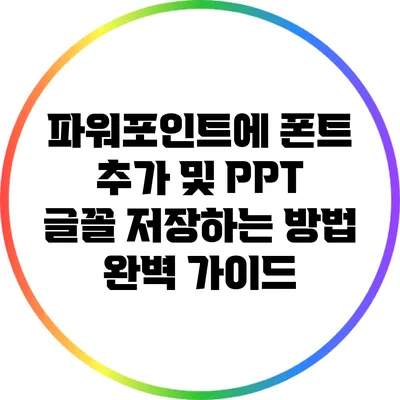파워포인트에 폰트 추가 및 PPT 글꼴 저장하는 방법 완벽 설명서
프레젠테이션의 시각적 효과는 내용 못지않게 중요해요. 특히 폰트는 여러분의 메시지를 어떻게 전달할지를 결정짓는 핵심 요소랍니다. 많은 사용자들이 자신만의 독특한 프레젠테이션 스타일을 만들고 싶어하지만, 맞춤형 폰트를 추가하고 저장하는 방법을 잘 모르는 경우가 많죠. 이번 포스트에서는 파워포인트에 폰트를 추가하고, PPT 글꼴을 효율적으로 저장하는 방법에 대해 자세히 알아보도록 하겠습니다.
✅ 네이버에서 제공하는 무료 한글 폰트를 쉽게 다운로드 받아보세요.
파워포인트에 폰트 추가하기
폰트 다운로드 및 설치
먼저, 사용할 폰트를 다운로드해야 합니다. 무료 또는 유료로 제공되는 웹사이트들이 많이 있으니 여러분의 취향에 맞는 폰트를 선택해 보세요. 다음 단계에 따라 설치할 수 있습니다.
-
폰트 다운로드: 다음과 같은 사이트에서 원하는 폰트를 찾아 다운로드합니다.
- Google Fonts
- DaFont
- 1001 Free Fonts
-
폰트 설치하기:
- 다운로드한 파일을 열면 보통.ttf 또는.otf 파일이 보입니다.
- 해당 파일을 더블 클릭해 “설치” 버튼을 클릭하거나, 복사하여 C:\Windows\Fonts 폴더에 붙여넣으면 설치됩니다.
파워포인트에서 폰트 사용하기
폰트를 설치한 후, 파워포인트를 실행하고 다음과 같은 방법으로 사용할 수 있어요.
- 새 슬라이드 만들기: 새 프레젠테이션을 시작하거나 기존 프레젠테이션을 엽니다.
- 텍스트 상자 추가: 텍스트 상자를 추가한 후, 원하는 내용을 입력합니다.
- 폰트 선택: 텍스트 상자를 선택한 상태에서 상단 메뉴의 글꼴 드롭다운 메뉴를 클릭하여 방금 설치한 폰트를 선택합니다.
예시
가령, Yoon Gothic이라는 폰트를 다운로드했다면, 이제 여러분의 프레젠테이션에 독특한 비주얼을 추가할 수 있는 여지가 생겨요.
✅ 갤럭시 폰트를 무료로 다운로드 받아보세요!
PPT 글꼴 저장 방법
슬라이드 마스터를 활용한 폰트 저장
프레젠테이션에서 동일한 폰트를 반복적으로 사용할 예정이라면, 슬라이드 마스터를 활용하는 것이 효율적이에요. 슬라이드 마스터를 설정하면, 모든 슬라이드에 일관된 폰트를 적용할 수 있습니다.
- 슬라이드 마스터 열기: 상단 메뉴에서 “보기”를 클릭하고 “슬라이드 마스터”를 선택합니다.
- 마스터 슬라이드 선택: 왼쪽 서랍에서 가장 상단의 슬라이드를 선택합니다.
- 폰트 변경: 상단의 글꼴 드롭다운에서 원하는 폰트를 선택합니다.
- 닫기: “슬라이드 마스터 보기 닫기”를 클릭하여 저장합니다.
저장 형식 설정
프레젠테이션을 종료하기 전에, 파일을 적절한 형식으로 저장해야 합니다. 일반적으로는 .pptx 형식으로 저장하지만, 템플릿으로서 사용하기 위해 .potx 형식으로도 저장할 수 있어요.
정리와 요약
여기까지 파워포인트에 폰트를 추가하고 글꼴을 저장하는 방법에 대해 알아보았습니다. 이제 여러분의 프레젠테이션에 더 많은 개성과 스타일을 더욱 쉽게 담을 수 있게 되었겠죠!
| 키 포인트 | 설명 |
|---|---|
| 폰트 추가 | 원하는 폰트를 다운로드 후 설치 |
| 슬라이드 마스터 활용 | 폰트를 일관되게 적용할 수 있음 |
| 저장 형식 | .pptx 또는 .potx 형식으로 저장 |
글꼴 관련 추가 팁
- 현재 사용 중인 폰트와 스타일을 미리 인지하여, 일관된 디자인을 유지하는 것이 중요해요.
- 여러 슬라이드에서 같은 폰트를 사용하면, 통일감을 주어 프로페셔널한 느낌을 더할 수 있어요.
결론
이번 포스트에서 소개한 방법들을 통해 여러분이 원하는 스타일의 프레젠테이션을 만들 수 있기를 바랍니다. 실험을 통해 여러 폰트를 적용해 보고, 창의적인 프레젠테이션을 만들어 보세요. 모두 여러분의 손끝에서 시작된답니다.
이제 자신의 스타일을 살려서 더욱 매력적인 발표를 할 준비가 되었죠?
불필요한 걱정은 덜어내고, 독특한 매력을 더한 슬라이드를 준비해 보세요!
자주 묻는 질문 Q&A
Q1: 파워포인트에 폰트를 어떻게 추가하나요?
A1: 웹사이트에서 원하는 폰트를 다운로드한 후, 해당 파일을 더블 클릭하여 “설치” 버튼을 클릭하거나 C:\Windows\Fonts 폴더에 붙여넣으면 설치됩니다.
Q2: 슬라이드 마스터를 활용해 폰트를 어떻게 저장하나요?
A2: “보기” 메뉴에서 “슬라이드 마스터”를 선택한 후, 마스터 슬라이드를 선택하고 폰트를 변경하여 “슬라이드 마스터 보기 닫기”를 클릭하면 저장됩니다.
Q3: PPT 파일을 어떤 형식으로 저장해야 하나요?
A3: 보통.pptx 형식으로 저장하지만, 템플릿으로 사용하기 위해.potx 형식으로도 저장할 수 있습니다.